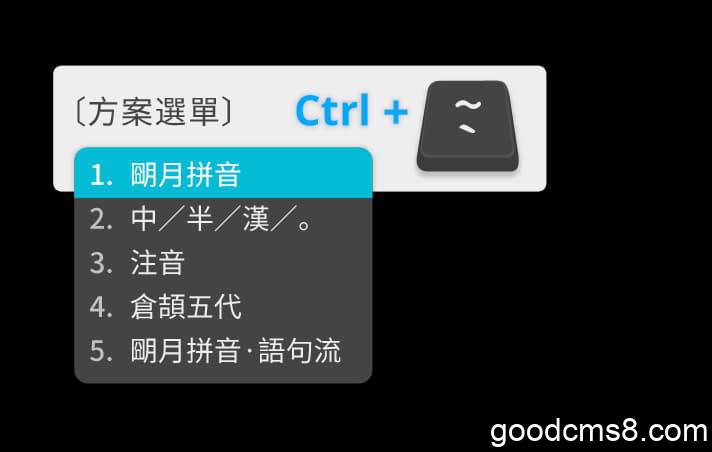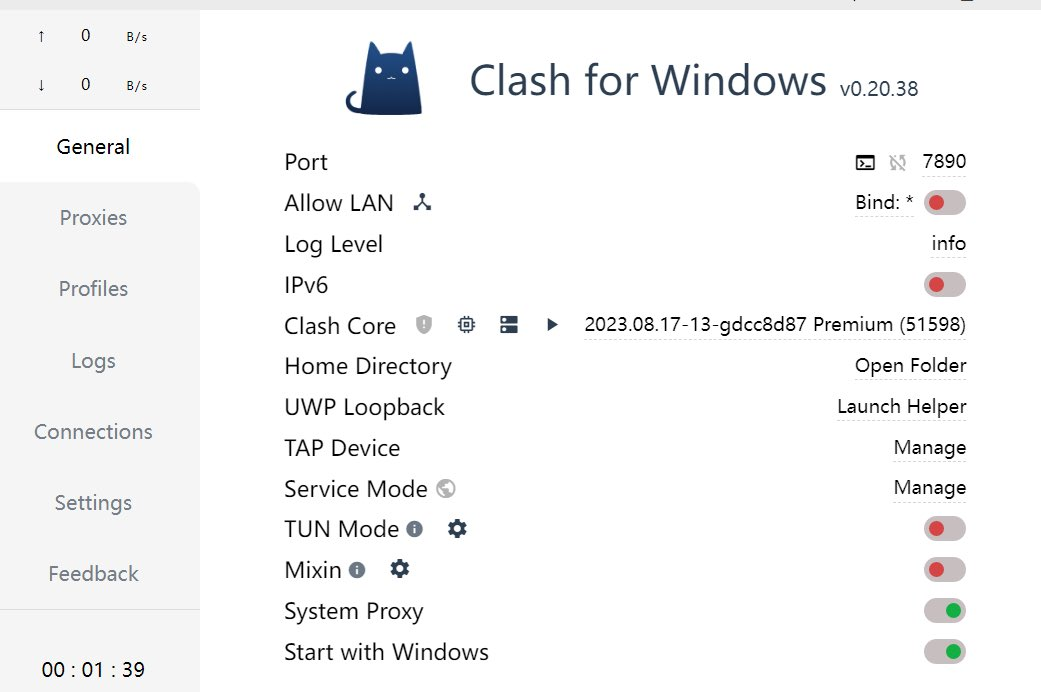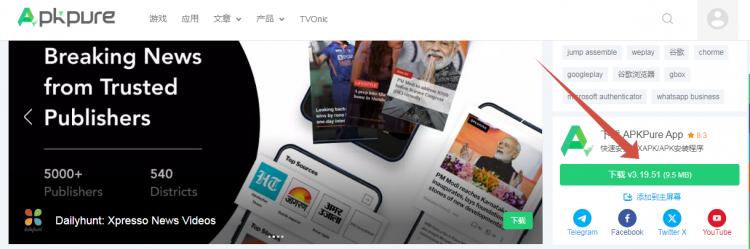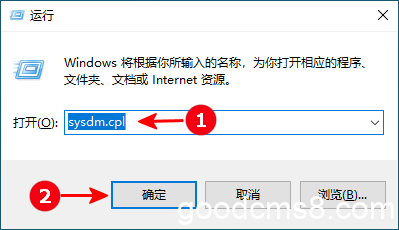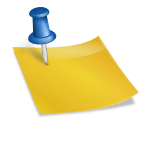最近 Ubuntu家庭又添新成员了,它就是Uwuntu,是的,你没有看错,是 Uwuntu,官网在这里: https://uwuntuos.site/uwuntu-gnome
本着尝鲜的心态,外星人第一时间(得知消息的第一时间)下载了ISO,通过VirtualBox安装试用了一下,下面跟大家分享一下,大家也可以领略一下它的风采。
先来一张官网图镇楼:
可以看到,官网以粉红色为基调,uwuntu 几个字母还帖心地描了边,右边的滚动条以醒目骚紫色为基调,整个网站充满了粉红色少女心,小编推测开发者应该是个年龄不大的中二少年。

官网可以找到下载地址: https://drive.google.com/file/d/1b_420GDuloR6GXYEhAHm46Uwy_qmTS7O/view
直接导航至谷歌云盘,看来国内网友只能翻墙下载了。
下面展示一下使用VirtualBox的安装过程,大家好有个直观的了解。
进入安装界面后,第一步是这样的:
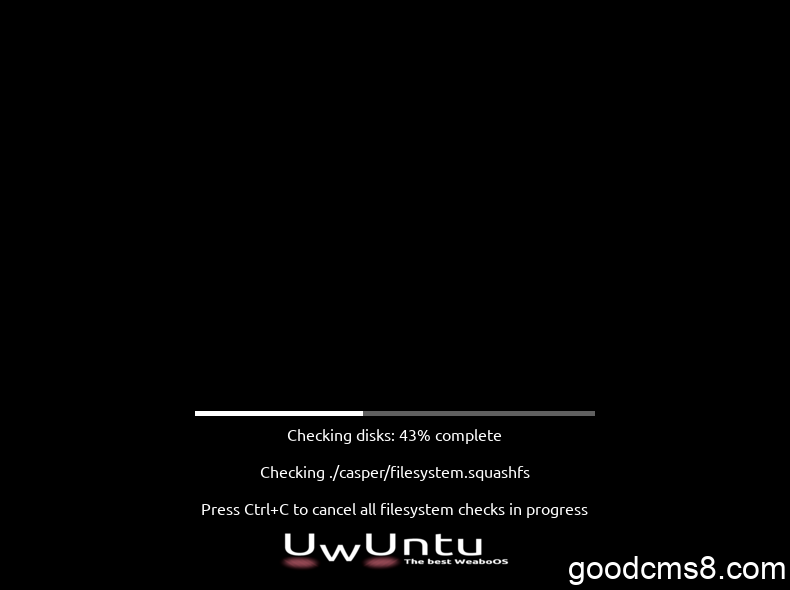
进入桌面后,是这样的:这只猫很突兀有没有?
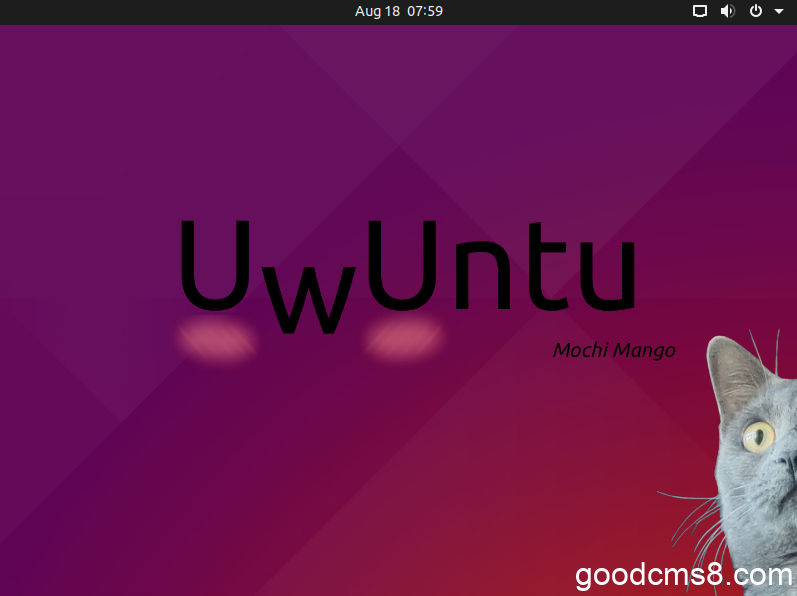
这个是安装界面,如果不想安装,可以点选“Try UwUntu” 选试用一下。如果想直接安装,就选择“中文简体”,然后点“下一步”,有人问怎么没有看到下一步在哪里?其实是我没有截图,“下一步”按钮在右上角。
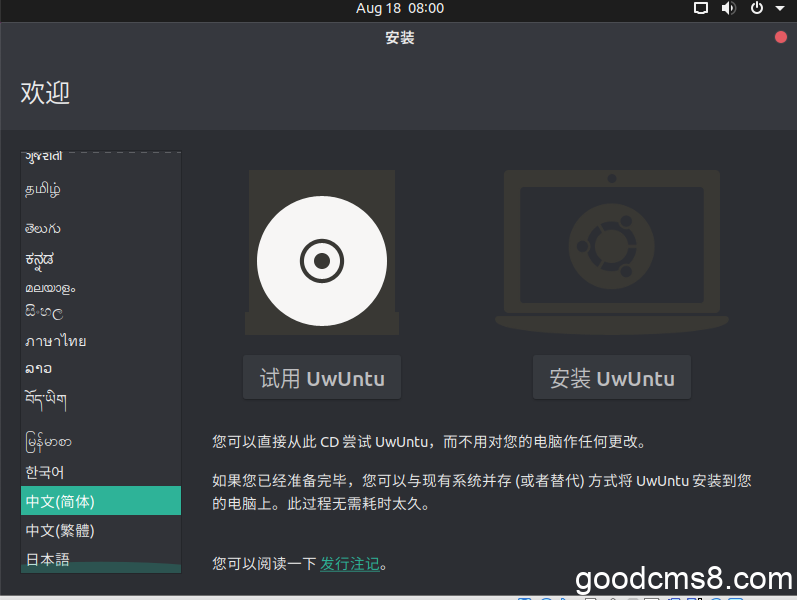
如果你选择了试用,那么进入桌面是这个样子的:你仍然可以在此界面下安装。
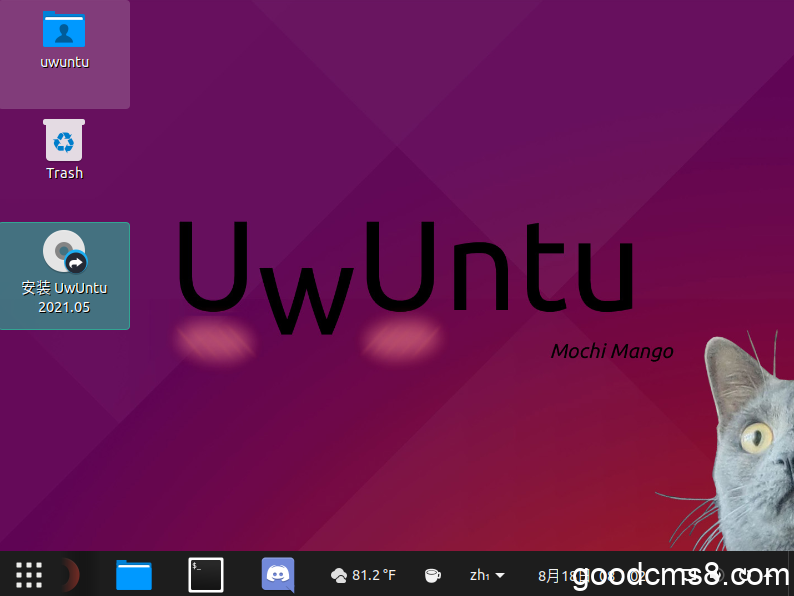
接下来选择键盘布局:中文用户一般都需选择美式键盘(English(US)),然后选择“继续”,进入下一步安装。
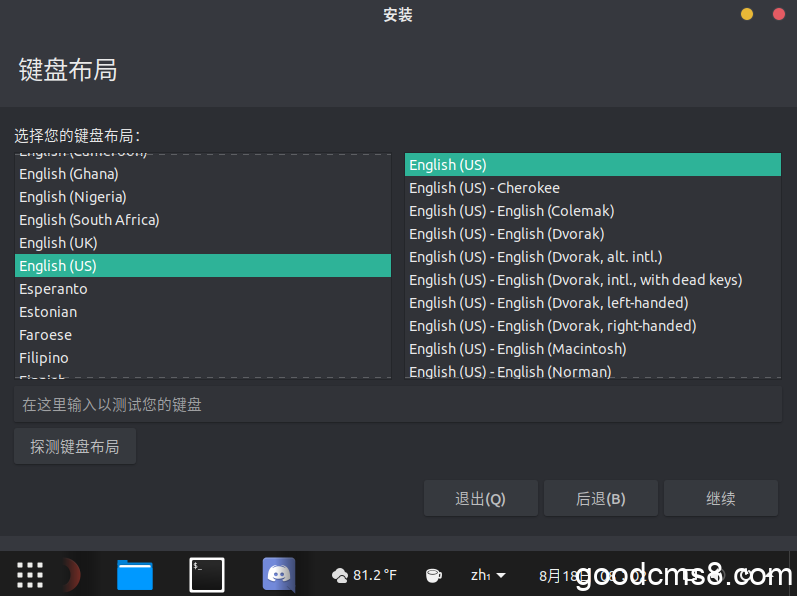
系统安装需要至少17.8G的硬盘空间,因为是在虚拟机中安装,第一次给的空间小了,只好重新安装。
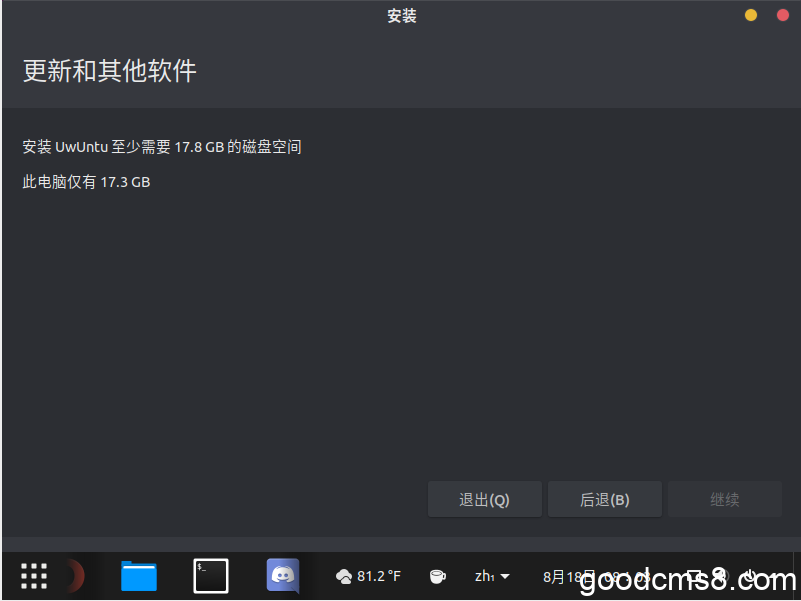
接下来就是选择安装前界面了,我选择的是“正常安装,并且”安装时不下载更新“,更新还是系统安装后再说吧,选好后点继续。
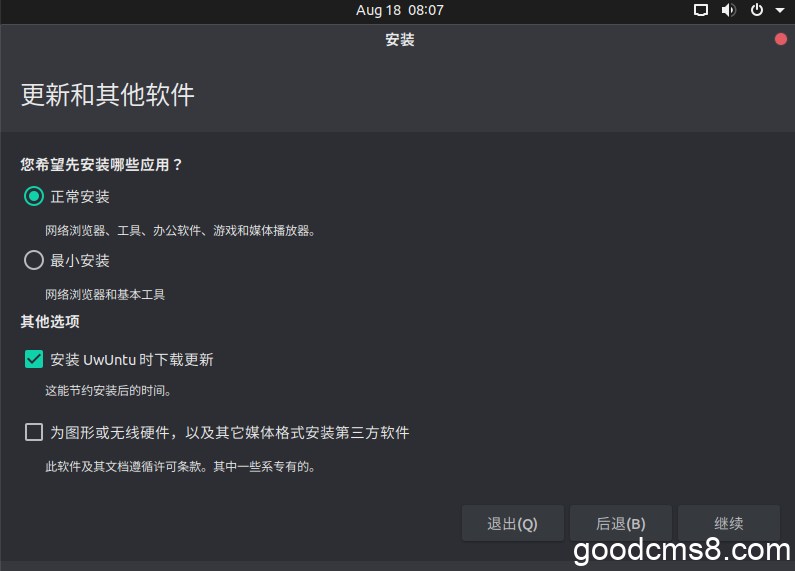
此处选择安装类型, 在虚拟机中,没有必要纠结,直接”现在安装“吧。
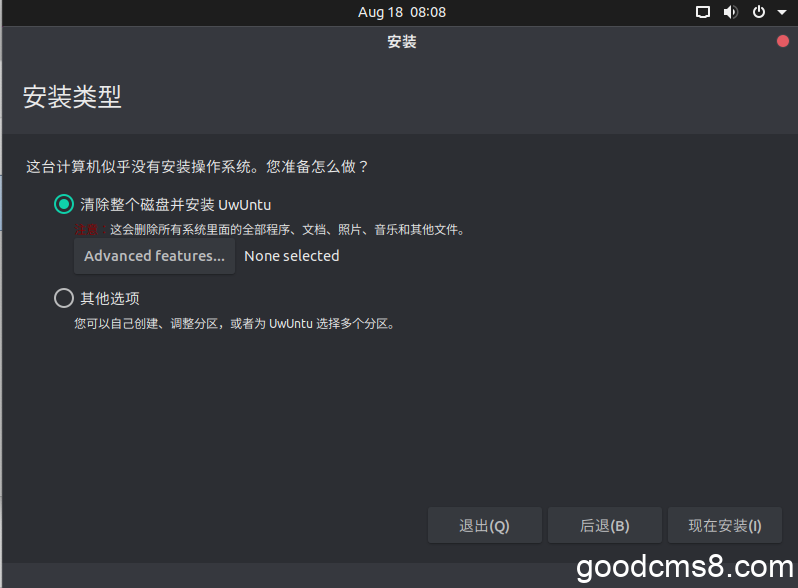
当然要继续。
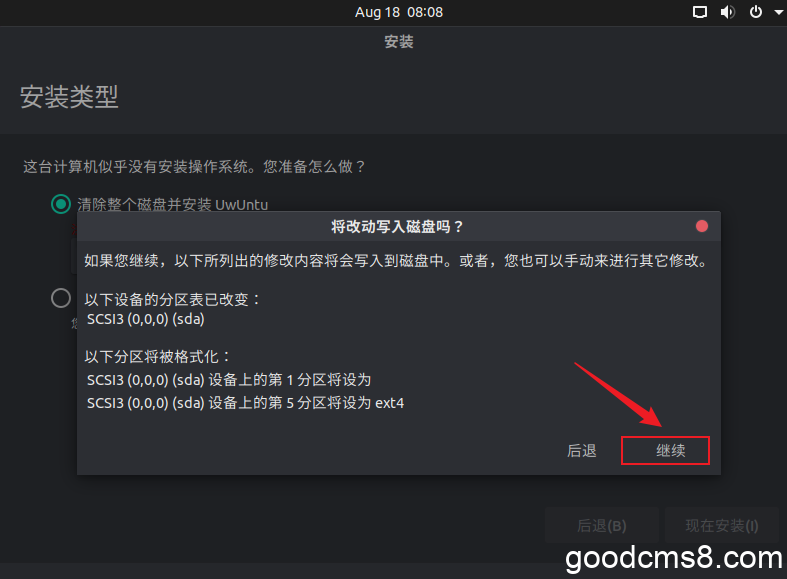
选择时区,国内用户选上海。
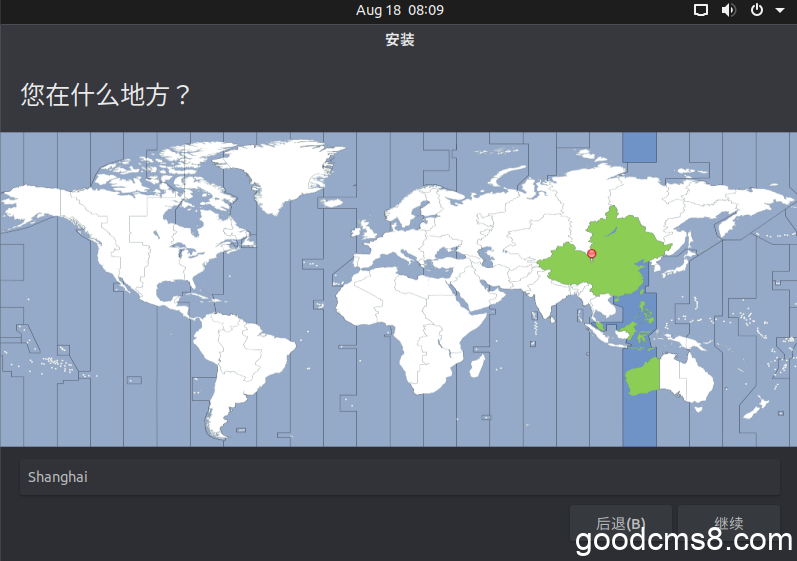
设置用户名和密码。
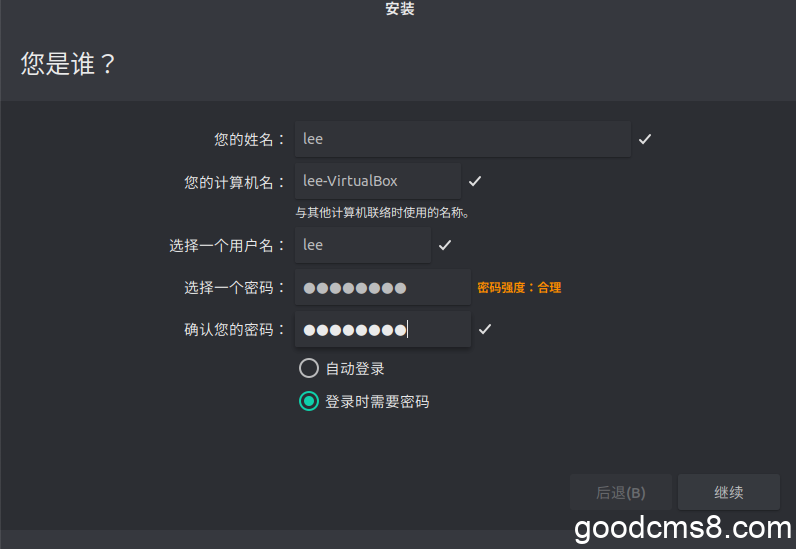
开始安装,这只猫又出现了。
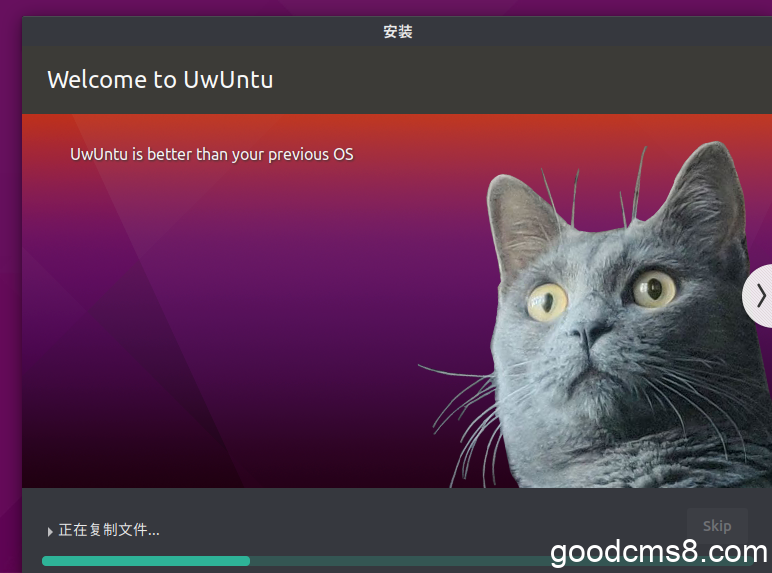
看来我在开头没有猜错,这个开发者绝对是个中二少年。
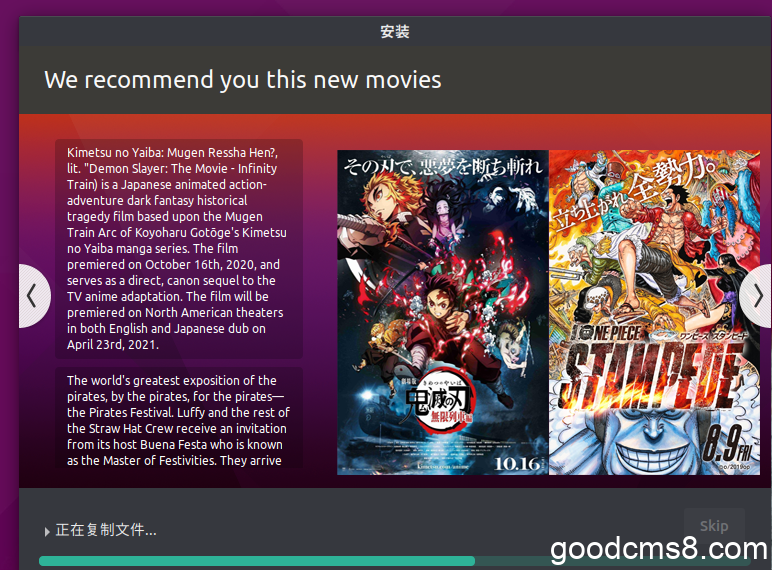
不忘黑一下ubuntu用户,没错,左边的是ubuntu用户,右边穿西装的是uwuntu用户,总之一个二逼一个优雅……
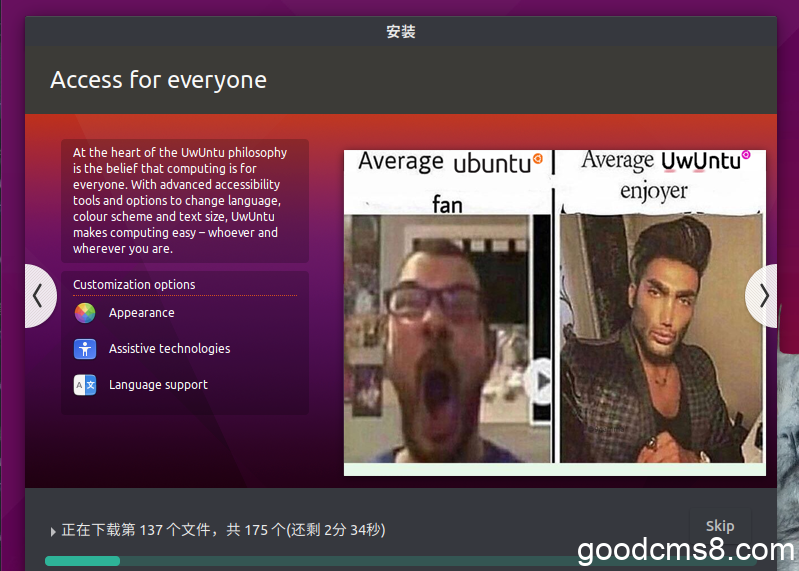
安装完成,重启。
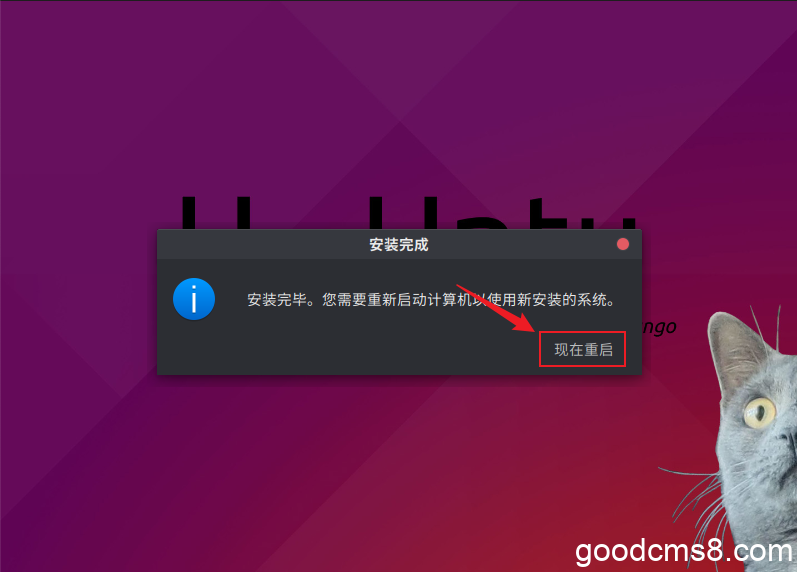
进入系统,输入刚刚设置的密码。
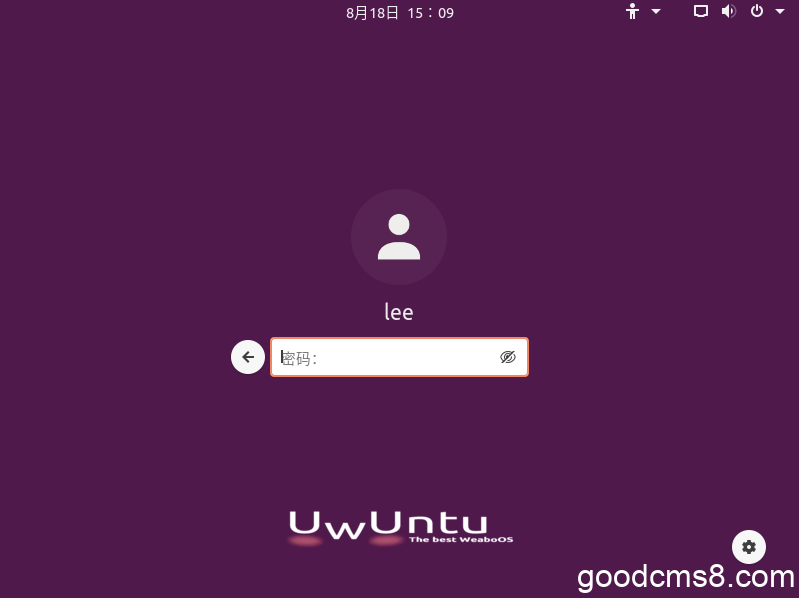
由于是webOS,所以要登入在线帐号,可以使用ubuntu帐号、谷歌帐号、Nextcloud帐号和微软帐号,国内用户直接注册ubuntu帐号即可。
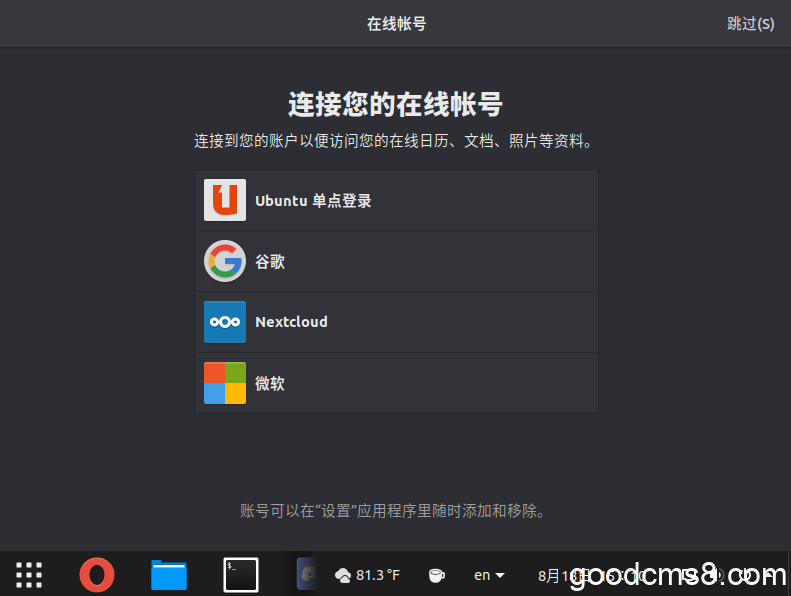
登入帐户后,按照提示一步步操作即可。
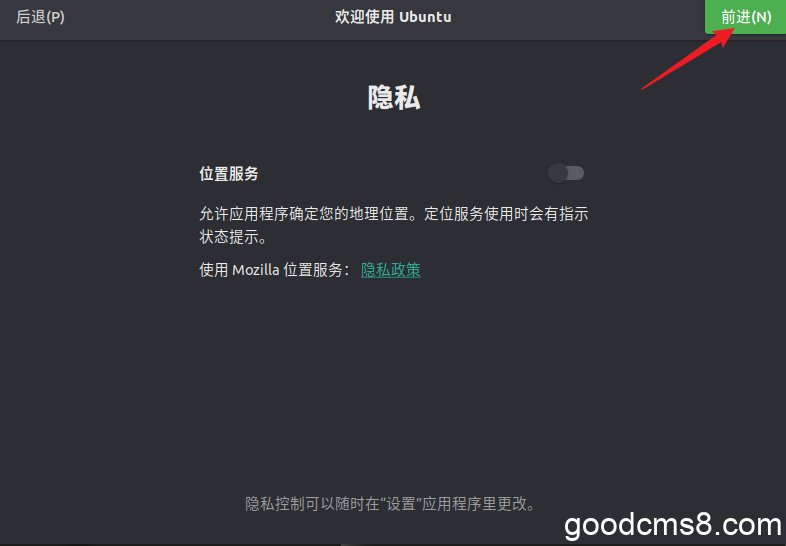
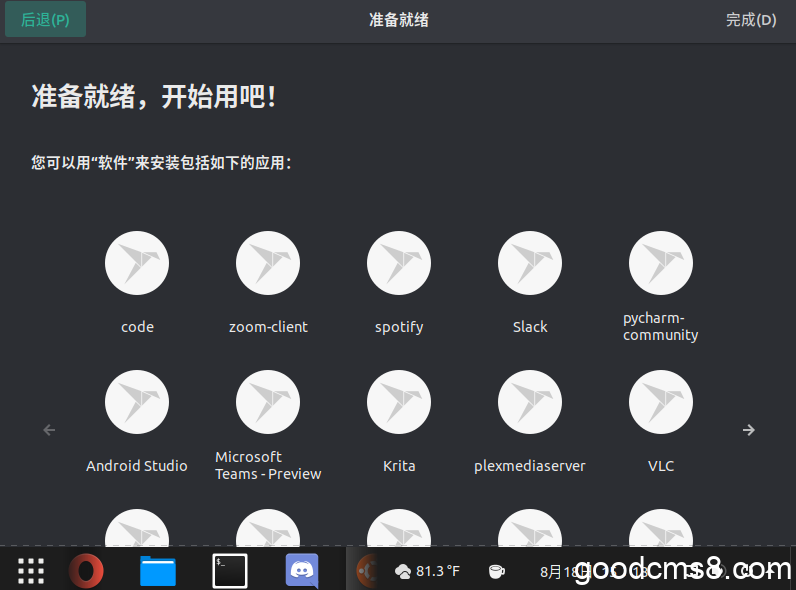
最后安装虚拟机增强工具
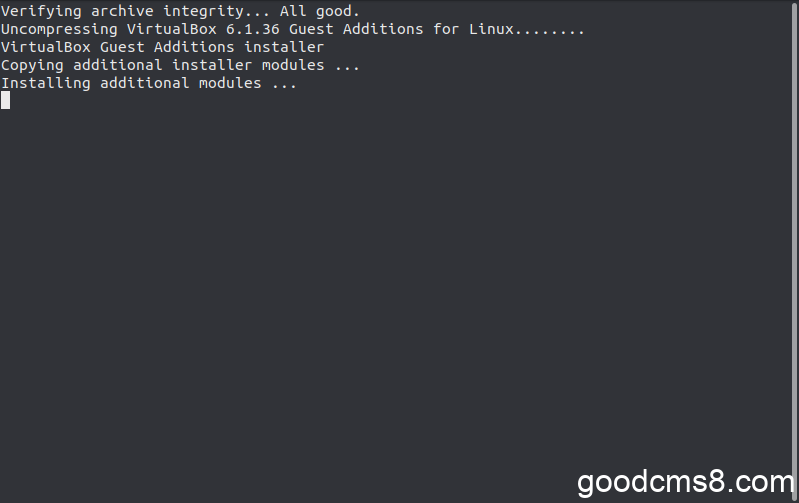
一切搞定后,进入桌面,这只猫又出现了,如图:
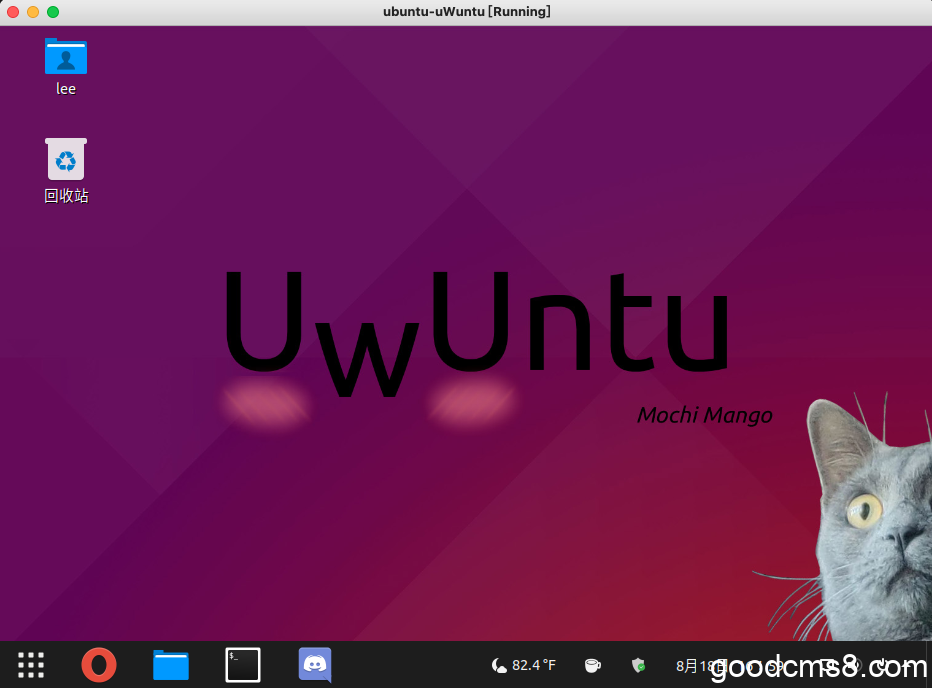
开始菜单:
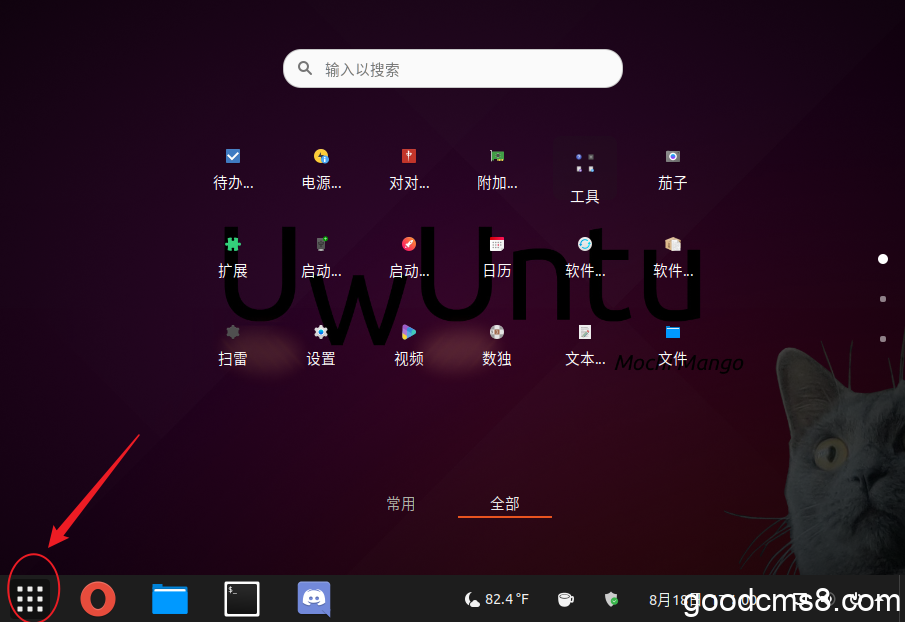
软件源已经十分贴心地自动定位至中国:
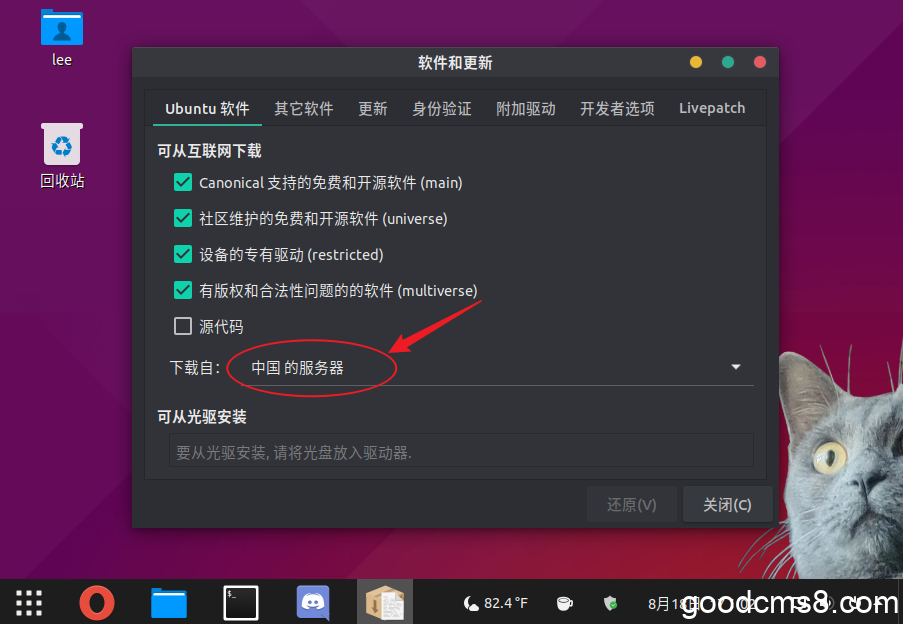
输入法默认为iBus,并且已经设置了智能拼音输入法,如果你想打五笔,还可以自行添加,海峰五笔和极点五笔,而无需自已安装,相当贴心。
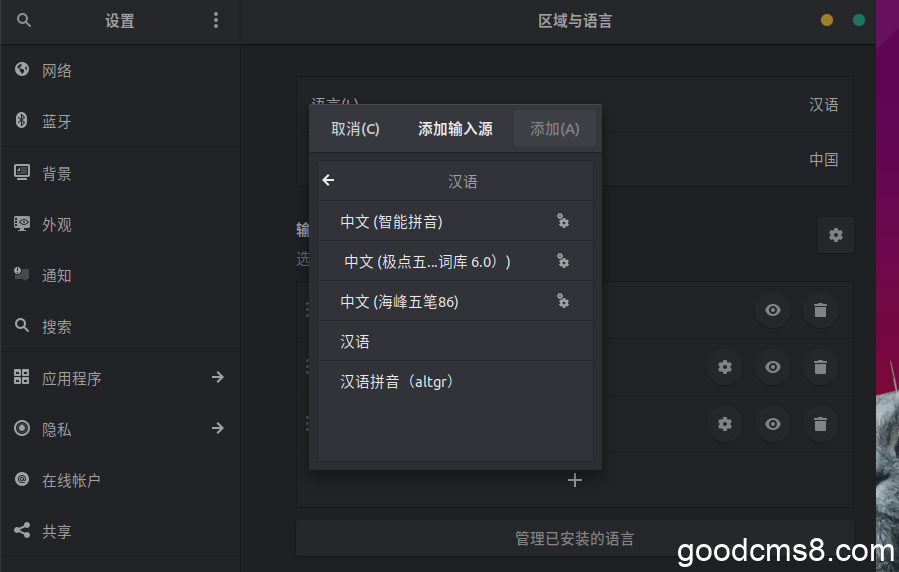
默认浏览器是Opera,系统还给安装了Chrome,非常不错。
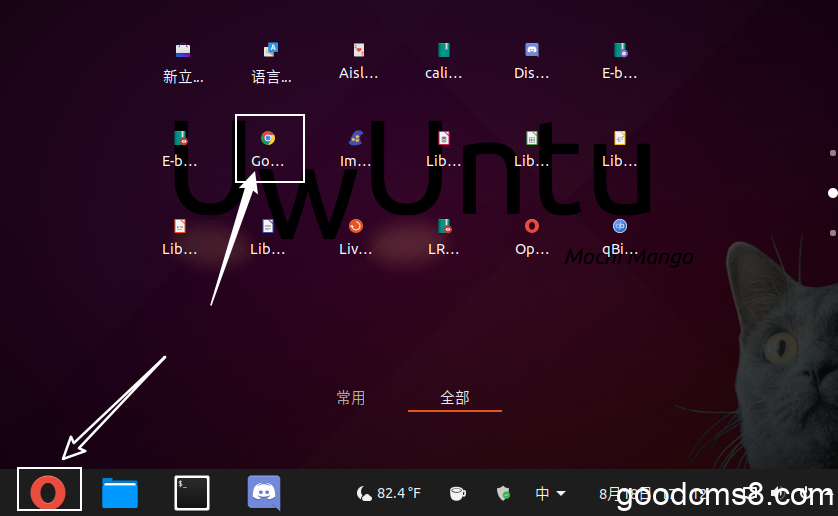
总结,UwUntu操作系统开箱即可用,而且在细节方面也做了一定的优化, 感兴趣的朋友可以下载试一下,如果有问题,可以在留言区留言。
固定链接: http://www.goodcms8.com/2906/